マテリアル ライブラリを使用する
マテリアル ライブラリを作成する
- [レンダリング]タブ > [システム]パネル > [Autodesk レンダリング]
 の順にクリックします。
の順にクリックします。 - [マテリアル]タブの下部にある[ライブラリを管理]
 ドロップダウン リストから、[新規ライブラリを作成]オプションを選択します。
ドロップダウン リストから、[新規ライブラリを作成]オプションを選択します。 - [ライブラリを作成]ダイアログ ボックスで、ライブラリの保存先を指定し、ライブラリ名を入力して[保存]をクリックします。
これでライブラリが作成されました。マテリアルを追加し、カテゴリに整理することができます。
マテリアル ライブラリを開く
[レンダリング]タブ > [システム]パネル > [Autodesk レンダリング]
 の順にクリックします。
の順にクリックします。[マテリアル]タブの下部にある[ライブラリを管理]
 ドロップ ダウン リストをクリックし、[既存のライブラリを開く]オプションを選択します。
ドロップ ダウン リストをクリックし、[既存のライブラリを開く]オプションを選択します。[ライブラリを追加]ダイアログ ボックスを使用して、ライブラリが格納されている場所を参照し、[開く]をクリックします。
[ライブラリ]パネルのライブラリ ツリーにライブラリが追加されます。
ライブラリにマテリアルを追加する
[レンダリング]タブ > [システム]パネル > [Autodesk レンダリング]
 の順にクリックします。
の順にクリックします。[マテリアル]タブで、マテリアルの見本を右クリックして[追加先]を選択し、マテリアルを追加するライブラリの名前を選択します。カスタム ライブラリが存在しない場合は、事前に作成する必要があります。
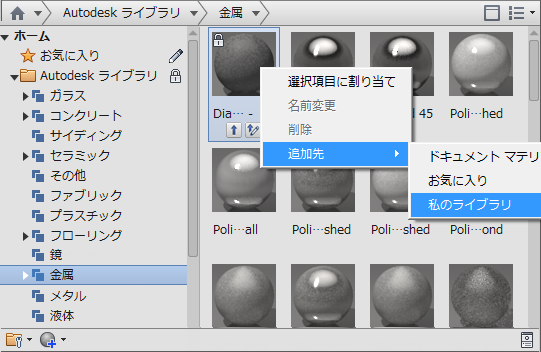
マテリアルは複数のライブラリに追加することができます。
ヒント: ライブラリに見本をドラッグしても、ライブラリにマテリアルを追加することができます。
ライブラリからマテリアルを削除する
ロック解除されたユーザ ライブラリからマテリアルを削除することができます。ロックされたマテリアルを削除することはできません。
[レンダリング]タブ > [システム]パネル > [Autodesk レンダリング]
 の順にクリックします。
の順にクリックします。[マテリアル]タブでカスタム ライブラリに移動し、マテリアルの見本を選択して、[Delete]を押します。
ヒント: または、マテリアルを右クリックし、右クリック メニューの[削除]を選択します。
ライブラリ内のマテリアルを検索する
[レンダリング]タブ > [システム]パネル > [Autodesk レンダリング]
 の順にクリックします。
の順にクリックします。[マテリアル]タブの上部にある[検索]ボックスに、マテリアルの名前を入力します。
マテリアル ライブラリ パネルに、入力した検索語句と部分的にまたは完全に一致するマテリアル ライブラリがリストされます。

検索をクリアし、ライブラリをフィルタせずに表示するには、検索ボックスで[X]をクリックします。